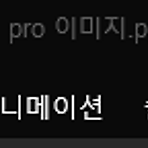 파워포인트(PPT)로 스크린샷 제작하기
파워포인트(PPT)로 스크린샷 제작하기
구글 플레이 콘솔에서 앱 출시를 위해 테블릿용 스크린샷을 입력할 때는 그냥 테블릿 PC에서 탭쳐한 스크린샷을 입력하면 된다. 하지만 앱 스토어 커넥트에서 앱 출시를 위해 테블릿용 스크린샷은 정해진 규격이 있다. 필수 사이즈는 2048x2732 또는 2732x2048 픽셀의 PNG 또는 JPEG 이어야 한다 (JPG 확장자일 경우 에러남...확장자를 JPEG 로 변경해줘야함) 이 크기의 스크린샷을 저장해주는 것은 iPad Pro 2세대, 3세대 뿐이다. 다른 장비는 이보다 작은 사이즈의 스크린샷이 저장된다. 회사에서 사용하고 있는 iPad Pro 11(4세대) 로 스크린 샷을 찍으면 2388x1668 로 저장된다. 따라서 앱 스토어 커넥트에 요구하는 스크린샷을 업로드하기 위해서는 캡쳐한 스크린샷을 이용해서..
 UI 또는 위젯을 이미지 파일로 저장하기
UI 또는 위젯을 이미지 파일로 저장하기
앱을 제작하다보니 앱의 현재 화면이나 화면의 일부 위젯을 이미지로 저장하기 필요한 패키지는 아래와 같다. # 특정 위젯 screenshot 을 위한 패키지 screenshot: ^1.2.3 path_provider: ^2.0.11 permission_handler: ^9.2.0 image_gallery_saver: ^1.7.1 share_plus: ^4.0.9 screenshot 패키지는 flutter에서 원하는 widget tree 혹은 전체 UI를 캡쳐 할 수 있다. 이때 캡쳐한 이미지를 저장하기 위해서 path_provider 패키지를 이용해서 저장할 directory를 쉽게 받아올 수 있다. permission_handler 는 이미지 저장시, 현재 프로젝트에 할당된 디렉토리 이외의 곳에 저장하려..
- Total
- Today
- Yesterday
- 디자인
- 문제 해결
- 플러터
- TextFormField
- addPostFrameCallback
- UI
- 에러
- Chrome
- UX
- 앱개발
- 크롬
- Flutter
- 인사이트
- Bluetooth
- 한빛미디어
- position
- IOS
- firebase
- BLE
- 앱
- plugin
- Syncfusion
- 앱 프로그래밍
- TextField
- hide
- error
- 다트
- DART
- 이미지
- SizedBox
| 일 | 월 | 화 | 수 | 목 | 금 | 토 |
|---|---|---|---|---|---|---|
| 1 | 2 | 3 | 4 | 5 | ||
| 6 | 7 | 8 | 9 | 10 | 11 | 12 |
| 13 | 14 | 15 | 16 | 17 | 18 | 19 |
| 20 | 21 | 22 | 23 | 24 | 25 | 26 |
| 27 | 28 | 29 | 30 |
